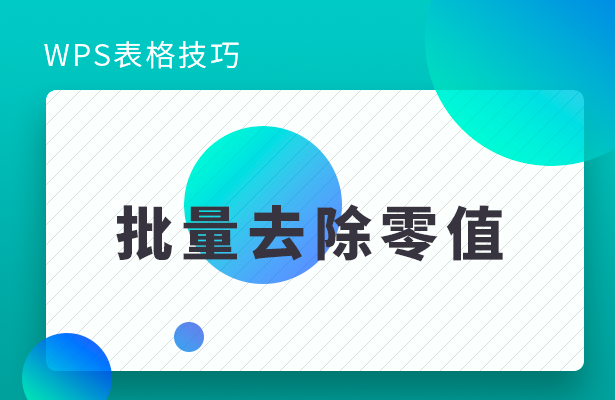本教程适用版本:WPS 365 点击免费使用
我们在利用WPS表格和Excel办公的时候,有时候会遇到表格中有很多零值的情况,零值放在表格中,很不美观,数据很多的时候也不方便观察,所以该怎么把表格中的零值全部去掉呢?一起来学习一下吧!
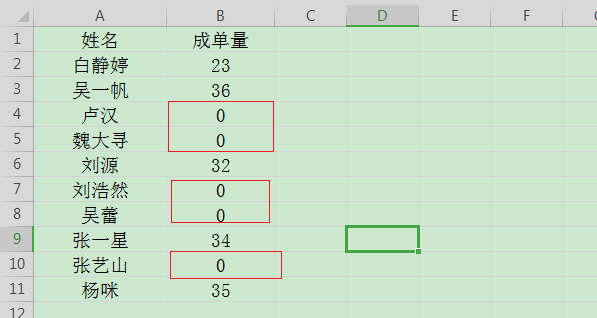 >>免费升级到企业版,赠超大存储空间
批量去除表格中的零值,有三种方法。
第一种,查找替换去除零值。首先选中数据,按Ctrl+H组合键调出替换窗口,查找框输入0,替换框不填,填写后单击选项按钮。
>>免费升级到企业版,赠超大存储空间
批量去除表格中的零值,有三种方法。
第一种,查找替换去除零值。首先选中数据,按Ctrl+H组合键调出替换窗口,查找框输入0,替换框不填,填写后单击选项按钮。
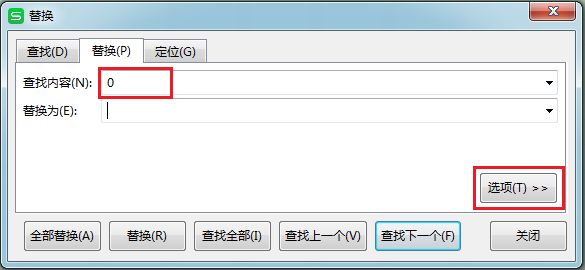 >>免费升级到企业版,赠超大存储空间
勾选单元格匹配,也就是说,替换的是单元格内只有零值的选项,勾选完毕后,单击全部替换。
>>免费升级到企业版,赠超大存储空间
勾选单元格匹配,也就是说,替换的是单元格内只有零值的选项,勾选完毕后,单击全部替换。
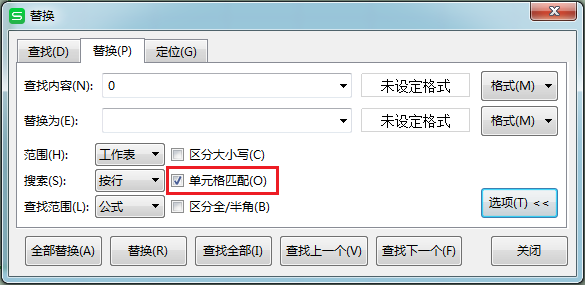 >>免费升级到企业版,赠超大存储空间
我们可以看到,系统提示替换了5处,单击确定,此时所有的零值都变成空白显示了。
>>免费升级到企业版,赠超大存储空间
我们可以看到,系统提示替换了5处,单击确定,此时所有的零值都变成空白显示了。
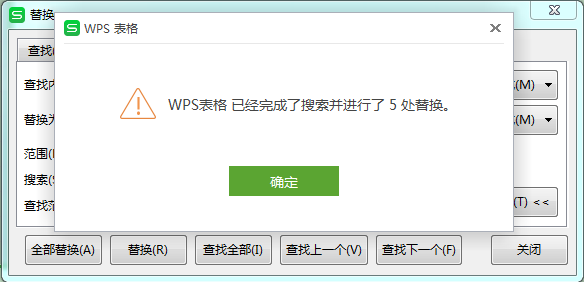 >>免费升级到企业版,赠超大存储空间
第二种,更改WPS设置去除零值。首先依旧是要选中表格数据,然后单击文件下的选项。
>>免费升级到企业版,赠超大存储空间
第二种,更改WPS设置去除零值。首先依旧是要选中表格数据,然后单击文件下的选项。
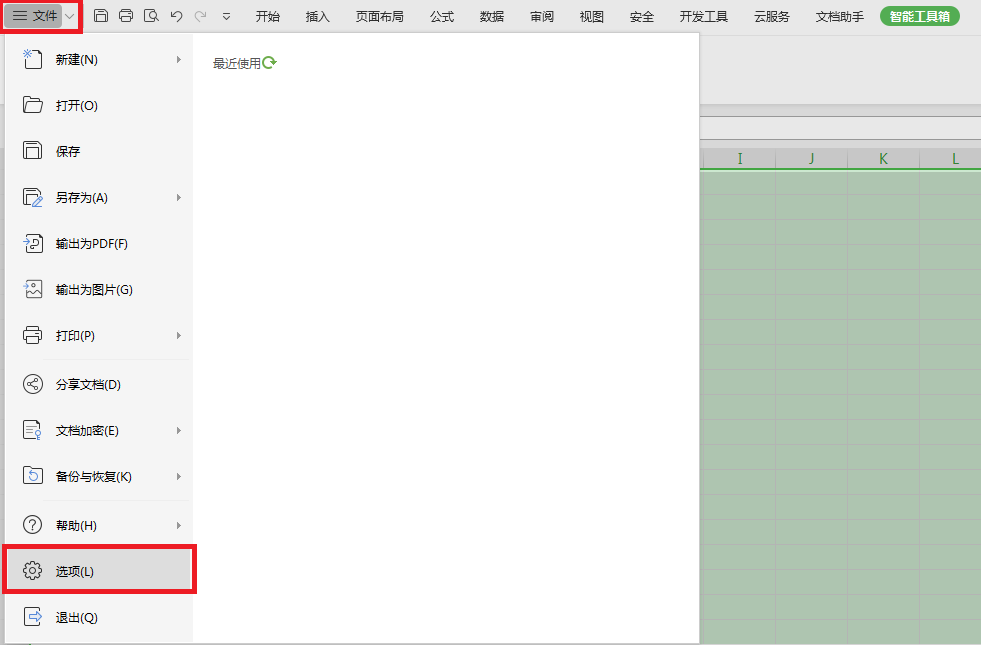 >>免费升级到企业版,赠超大存储空间
弹出选项对话框,在视图下的窗口选项中,取消掉零值的勾选,单击确定。这样更改完毕后,不但之前的零值都去除掉了,而且再次输入零值也不会显示。
>>免费升级到企业版,赠超大存储空间
弹出选项对话框,在视图下的窗口选项中,取消掉零值的勾选,单击确定。这样更改完毕后,不但之前的零值都去除掉了,而且再次输入零值也不会显示。
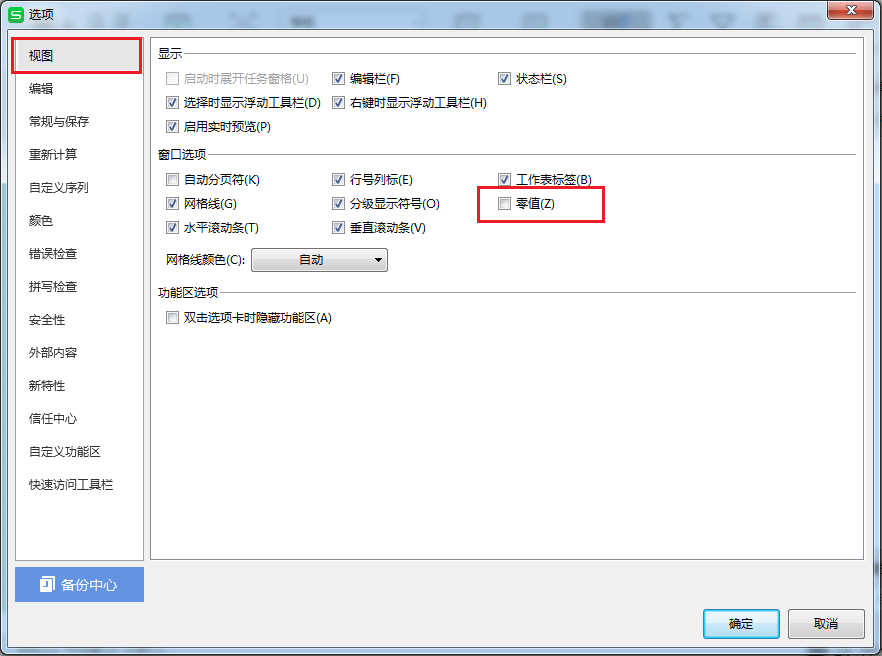 >>免费升级到企业版,赠超大存储空间
第三种,巧用智能工具箱。
选中表格数据,单击智能工具箱,选择文本处理---清空数值---清空0值。
>>免费升级到企业版,赠超大存储空间
第三种,巧用智能工具箱。
选中表格数据,单击智能工具箱,选择文本处理---清空数值---清空0值。
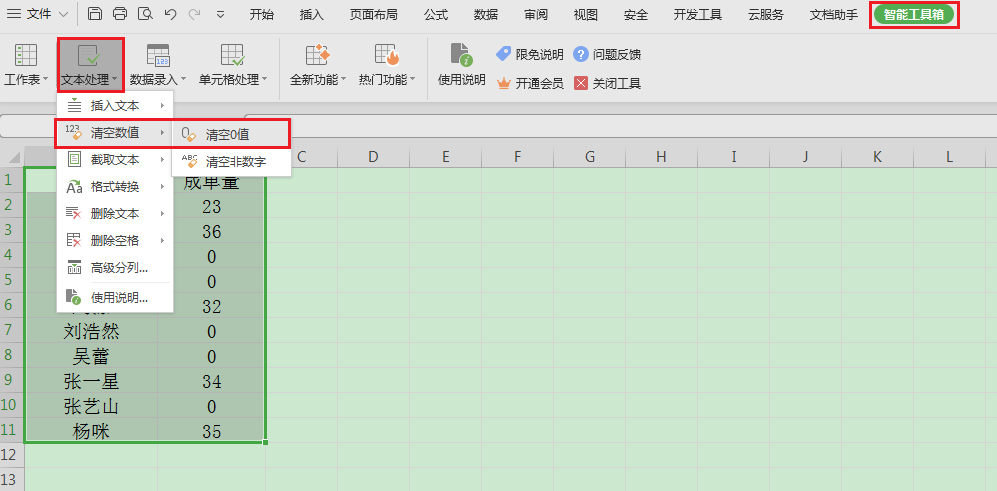 >>免费升级到企业版,赠超大存储空间
这样你就会发现,零值被轻松地批量去除掉了。
>>免费升级到企业版,赠超大存储空间
这样你就会发现,零值被轻松地批量去除掉了。
 >>免费升级到企业版,赠超大存储空间
在WPS表格和Excel中,批量去除零值的三种方法你学会了吗?自己动手试试吧!
>>免费升级到企业版,赠超大存储空间
在WPS表格和Excel中,批量去除零值的三种方法你学会了吗?自己动手试试吧!
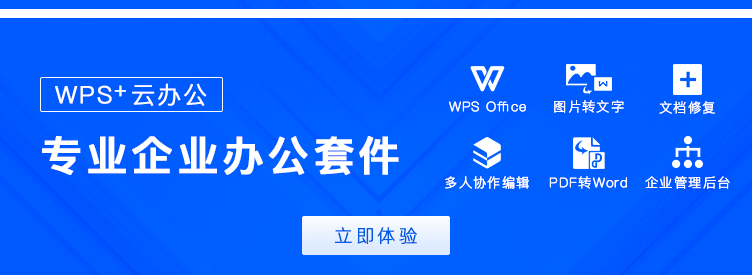
声明:
本站所有文章,如无特殊说明或标注,均为本站原创发布。任何个人或组织,在未征得本站同意时,禁止复制、盗用、采集、发布本站内容到任何网站、书籍等各类媒体平台。如若本站内容侵犯了原著者的合法权益,可联系我们进行处理。